Omogućite ili onemogućite automatsko spremanje e-pošte u mapu Nacrti u Outlook 365
Omogućite ili onemogućite funkciju automatskog spremanja u Microsoft Outlook 365 koja automatski sprema e-poruke u mapu Nacrti.
Povucite svoju e-poruku u Microsoft Outlook 365 ako ste poslali poruku za koju biste željeli dati drugu priliku. Izvršite ove korake što je brže moguće nakon slanja e-poruke kako biste osigurali najbolje rezultate.
Ova opcija će raditi samo za primatelje koji koriste Outlook ili drugi kompatibilni e-mail klijent. Povlačenje je dostupno samo na Windows klijentima. Outlook za Mac ne podržava opciju povlačenja.
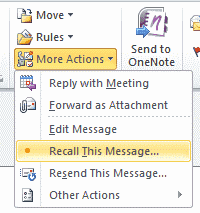
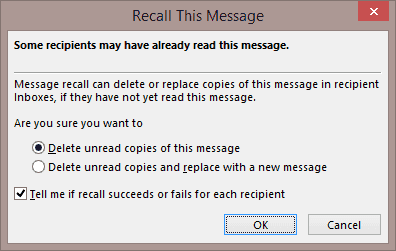
Pokušaj će se zatim izvršiti kako bi se poruka povukla od svakog primatelja. Ako je primatelj već pročitao poruku, poruka se neće povući. Ako primatelj još nije pročitao poruku, ona će biti povučena.
Provjerio sam kućicu “Obavijesti me ako povlačenje uspije ili ne uspije za primatelja.” i nije primio potvrdu da je moja poruka povučena. Kako da znam da je moje povlačenje uspjelo?
Ponekad treba neko vrijeme da potvrda stigne. Primijetio sam da ponekad morate čekati dok se primatelj ponovno ne prijavi u Outlook.
Hoće li primatelj znati da sam povukao poruku?
U nekim slučajevima, da. Ponekad primatelj može vidjeti poruku u svom Prijemnom sandučiću koja kaže da je pokušaj povlačenja napravljen. Ova poruka može se vidjeti čak i ako je poruka uspješno povučena.
Opcije Akcije i Povlačenja su nestale iz mog Outlooka. Kako ih mogu vratiti?
U Outlooku 2016, možete prilagoditi stavke dostupne na svakoj kartici. Dakle, postoji šansa da je možda modificirano prije i ova opcija je uklonjena. To možete promijeniti klikom na strelicu “Prilagodi brzi pristup”, a zatim odabirom “Više naredbi…” u gornjem lijevom dijelu prozora. Od tamo odaberite “Traka s brzim pristupom” kako biste izmjenili dostupne opcije. Ako želite olakšati sebi, jednostavno odaberite gumb “Vratite se na zadano”.
Primio sam poruku koja kaže “Pokušaj operacije nije uspio. Objekt se ne može pronaći” kada sam pokušao povući poruku.
Vaš Outlook klijent je vjerojatno oštećen. Pokušajte slijediti korake navedene u ovom Microsoft Answers postu.
Omogućite ili onemogućite funkciju automatskog spremanja u Microsoft Outlook 365 koja automatski sprema e-poruke u mapu Nacrti.
Što učiniti kada dobijete upozorenje da je vaš Microsoft Outlook poštanski sandučić premašio ograničenje veličine.
Prikazujemo vam trik koji možete koristiti za jednostavno izvođenje svih vaših kontakata iz Microsoft Outlook 365 u vCard datoteke.
Ponekad se e-mail može zapeti u Microsoft Outlook 365 Outbox-u. Ovaj vodič pokazuje vam kako se nositi s tim.
Uobičajeno je da je opcija Junk isključena u Microsoft Outlooku. Ovaj članak pokazuje kako se nositi s tim problemom.
Prikazujemo vam detaljne korake o tome kako povući e-poruku poslanju iz Microsoft Outlook 365.
Ovaj vodič za otklanjanje poteškoća pomaže vam u uobičajenom problemu s Microsoft Outlook 365 koji se ruši tijekom pokretanja.
Vodič koji prikazuje metode koje možete koristiti za omogućavanje ili onemogućavanje Microsoft Outlook 365 dodataka.
Pročitajte ovaj vodič korak po korak o tome kako automatski proslijediti e-poštu u Outlooku za Windows, macOS i druge uređaje.
Kako otkazati sastanak u Microsoft Outlook 365 bez slanja obavijesti o otkazivanju svim sudionicima.
Vodič o tome kako promijeniti profilnu sliku koja se prikazuje prilikom slanja poruka u Microsoft Outlook 365.
Pokazujemo vam kako sistemski administrator može osloboditi Microsoft Excel datoteku kako bi je drugi korisnik mogao uređivati.
Microsoftova podrška je tražila da podijelite zapisnik grešaka iz aplikacije Outlook, ali ne znate kako? Ovdje pronađite korake za globalno zapisivanje i napredno zapisivanje u Outlooku.
Želite predstaviti slajdove bez nadzora na poslovnom sastanku ili sajmu? Ovdje naučite kako omogućiti kiosk način rada u PowerPoint 365.
Priručnik koji objašnjava kako dodati opciju Email na alatnu traku Microsoft Excela i Worda 365.
Saznajte kako kreirati makro u Wordu kako biste olakšali izvršavanje najčešće korištenih funkcija u kraćem vremenu.
Prikazujemo vam kako postaviti automatsku poruku iz ureda u Microsoft Outlooku ili Outlook Web Accessu.
Saznajte zašto se kod pogreške 0x80040305 pojavljuje i kako ga ispraviti kako biste ponovo mogli slati emailove iz Outlooka.
Naučite kako omogućiti ili onemogućiti prikaz formula u ćelijama u Microsoft Excelu.
Omogućite ili onemogućite funkciju automatskog spremanja u Microsoft Outlook 365 koja automatski sprema e-poruke u mapu Nacrti.
Riješite četiri najčešća problema s Microsoft OneDriveom uz ovu zbirku rješenja kako biste svoj cloud storage ponovo pravilno pokrenuli.








